Cum să copiați sau să exportați fișierul / lista de completare automată în Outlook?
După cum știm, Outlook va salva automat memoria cache de completare automată, apoi va afișa memoria de completare automată atunci când tastați litere aferente în La/Cc/Bcc câmpul din e-mail, după cum se arată în imaginea de mai jos. V-ați gândit vreodată să copiați sau să exportați fișierul listă de completare automată din Outlook? Acest articol vă va introduce o metodă!
Copiați sau exportați fișierul / lista de completare automată în Outlook
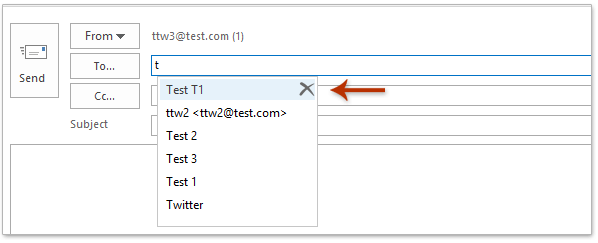
Copiați sau exportați fișierul / lista de completare automată în Outlook
Această metodă vă va ghida să deschideți folderul care conține lista de completare automată Outlook, apoi să copiați sau să exportați aceste fișiere din folder.
1. Dublu click Acest PC pe desktop pentru a deschide exploratorul de fișiere și pentru a afișa fișierele și folderele ascunse cu verificarea obiecte ascunse opțiune pe Vizualizare filă în Windows 8/10. Vedeți captura de ecran:
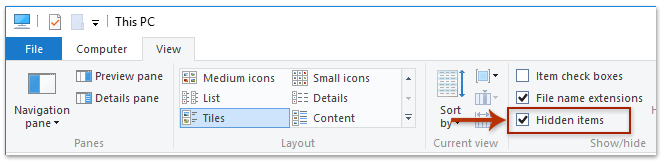
notițe: Dacă lucrați în Windows 7, vă rugăm: (1) faceți dublu clic Calculator pe desktop pentru a deschide exploratorul de fișiere; (2) faceți clic Organiza > Dosar și opțiuni de căutare; (3) verificați Afișați fișierele, folderele și driverele ascunse și faceți clic pe OK din caseta de dialog Opțiuni folder. Vedeți captura de ecran:
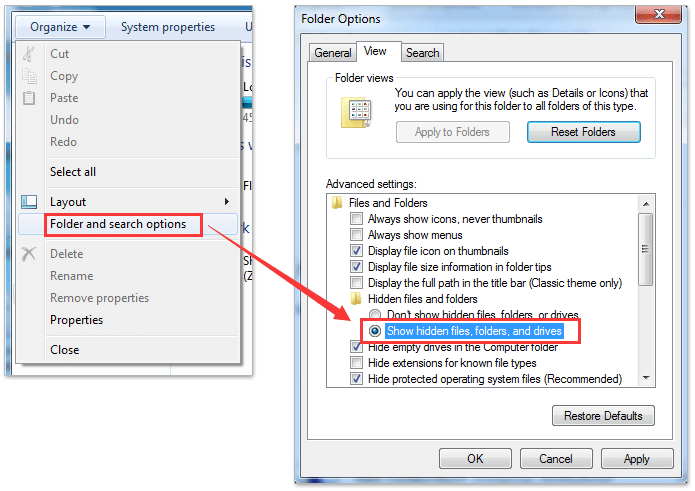
2. Lipiți sub calea folderului în Adresă caseta din exploratorul de fișiere și apăsați tasta Intrați cheie.
Calea folderului din lista de completare automată Outlook: % nume de utilizator% \ AppData \ Local \ Microsoft \ Outlook \ Roam Cache
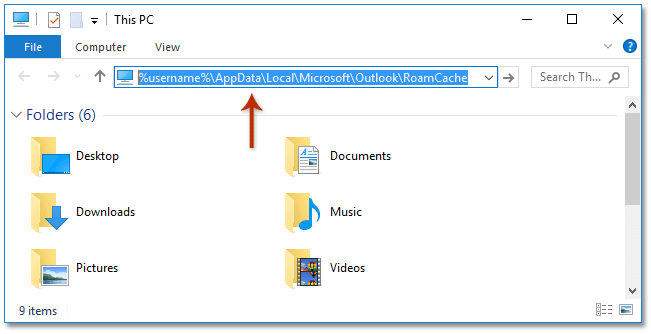
Acum se deschide folderul care conține lista de completare automată Outlook. Fișierele DAT ale căror nume încep cu Stream_Autocomplete sunt fișiere listă de completare automată Outlook.
2. Selectați toate fișierele listei de completare automată Outlook, faceți clic dreapta și selectați Copiați din meniul cu clic dreapta. Vedeți captura de ecran:
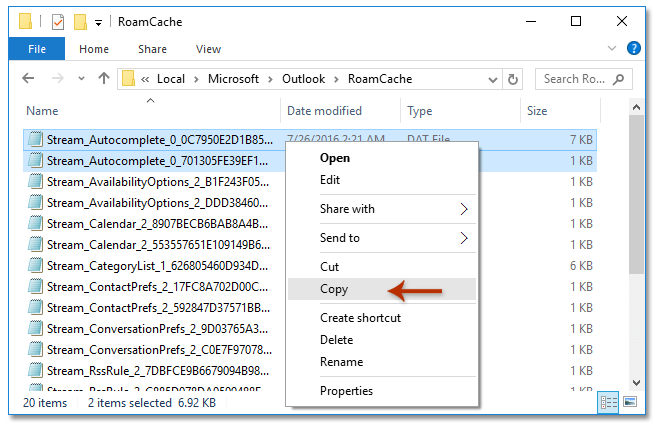
3. Accesați folderul de destinație pe care veți lipi fișierele listei de completare automată Outlook copiate și apăsați ctrl + V tastele simultan pentru a le lipi în dosar.
Exportați cu ușurință expeditori și destinatari din e-mailuri și adăugați ca membri ai grupului de contacte în Outlook
În mod normal, putem copia un expeditor sau un destinatar dintr-un e-mail, apoi îl putem adăuga ca membru al grupului de contact cu Adăugați membri > Din agendăși nu pare a fi nicio modalitate de a adăuga mai mulți expeditori sau destinatari multipli de e-mailuri într-un grup de contacte în bloc. Dar, cu excelent Adăugați la Grupuri caracteristică a Kutools pentru Outlook, puteți adăuga cu ușurință mai mulți expeditori sau destinatari de e-mailuri în grupuri de contacte din Outlook numai cu mai multe clicuri.

Articole pe aceeaşi temă
Ștergeți memoria cache de completare automată în Outlook
Dezactivați sugerarea numelui de completare automată în Outlook
Eliminați și goliți lista de completare automată din Outlook
Cele mai bune instrumente de productivitate de birou
Kutools pentru Outlook - Peste 100 de funcții puternice pentru a vă supraalimenta Outlook
🤖 AI Mail Assistant: E-mailuri profesionale instantanee cu magie AI--un singur clic pentru răspunsuri geniale, ton perfect, stăpânire în mai multe limbi. Transformați e-mailurile fără efort! ...
📧 Automatizare e-mail: În afara biroului (disponibil pentru POP și IMAP) / Programați trimiterea de e-mailuri / CC/BCC automat după reguli la trimiterea e-mailului / Redirecționare automată (Reguli avansate) / Adăugare automată felicitare / Împărțiți automat e-mailurile cu mai mulți destinatari în mesaje individuale ...
📨 Managementul e-mail: Amintește-ți cu ușurință e-mailurile / Blocați e-mailurile înșelătorii de către subiecți și alții / Ștergeți e-mailurile duplicate / Cautare Avansata / Consolidați foldere ...
📁 Atașamente Pro: Salvați în serie / Detașare lot / Compresă în loturi / Salvare automata / Detașare automată / Comprimare automată ...
🌟 Magia interfeței: 😊Mai multe emoji drăguțe și cool / Îmbunătățiți-vă productivitatea Outlook cu vizualizările cu file / Minimizați Outlook în loc să închideți ...
???? Minuni cu un singur clic: Răspundeți tuturor cu atașamentele primite / E-mailuri anti-phishing / 🕘Afișați fusul orar al expeditorului ...
👩🏼🤝👩🏻 Contacte și calendar: Adăugați în lot contacte din e-mailurile selectate / Împărțiți un grup de contact în grupuri individuale / Eliminați mementouri de ziua de naștere ...
Peste 100 Caracteristici Așteaptă explorarea ta! Click aici pentru a descoperi mai multe.

